Cygwinのインストール方法+α
この記事では基本的なCygwin*1のインストール手順に加えて、とりあえず私が最初にやっておいた方が良いと思う下記の2点について説明する。
- apt-cygを使えるようにしておく
- カレントディレクトリでCygwinを開けるようにしておく
この記事の内容は、既に存在するCygwinのインストール手順について説明したサイトとほとんど同じである。
しかし、既存サイトは、大学の講義での使用を目的とした解説や、特定のソフトウェアの利用のみを目的としたものが散見され、必ずしも万人が使うとは限らないパッケージの導入について述べていることが多い。
そこで本記事は、私の知人たちを初めとした「特定の目的はないが、コマンドを使って日々のファイル・文字列操作を楽にしたい人」向けに説明するものである。
インストール手順
インストーラーの起動
まずCygwinの公式サイトにアクセスする
https://cygwin.com/install.html
ここでは、64bit版を対象とするため、setup-x86_64.exeをクリックして、ファイルをダウンロードする。
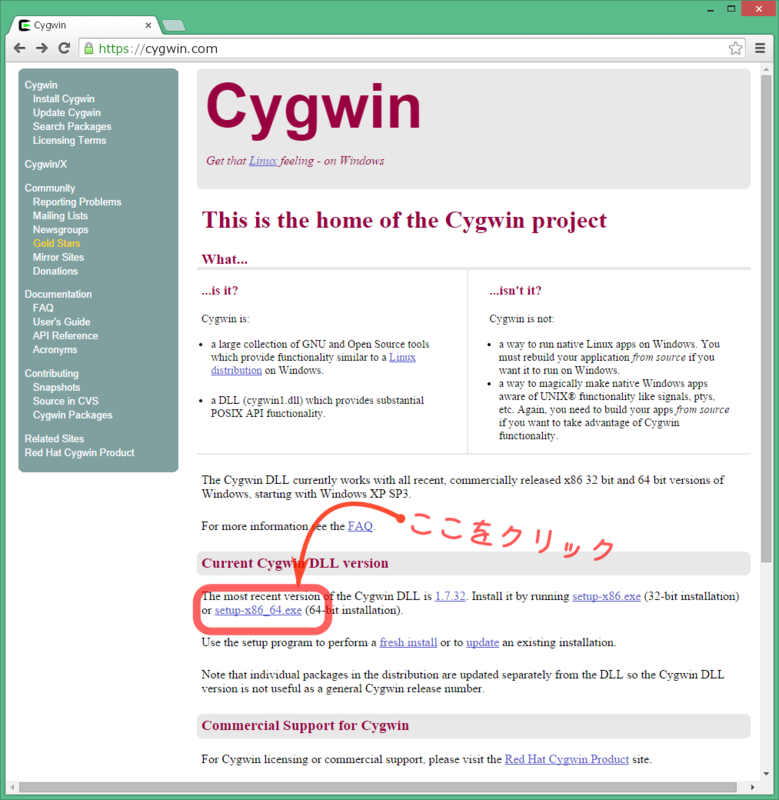
ダウンロードした実行ファイルをクリックする。
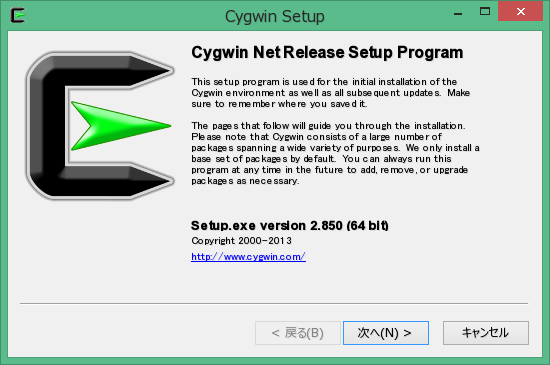
このようなウィンドウが表示されたら「次へ」をクリック
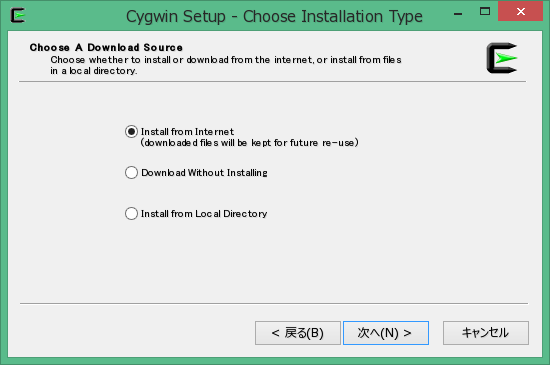
このウィンドウも「次へ」をクリック
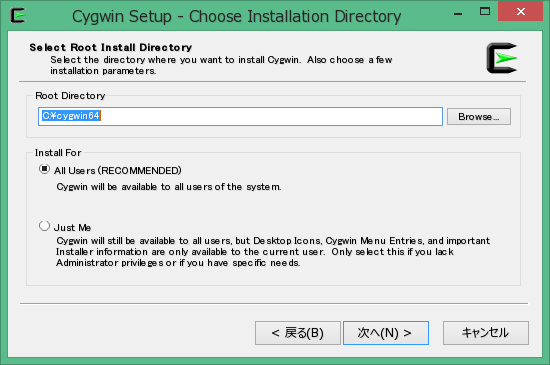
このウィンドウで、RootDirectoryが「C\:cygwin64」であることを確認し、「次へ」をクリック。なおここが「C\:cygwin」の場合は、32bit版をインストールしていることになる*2。
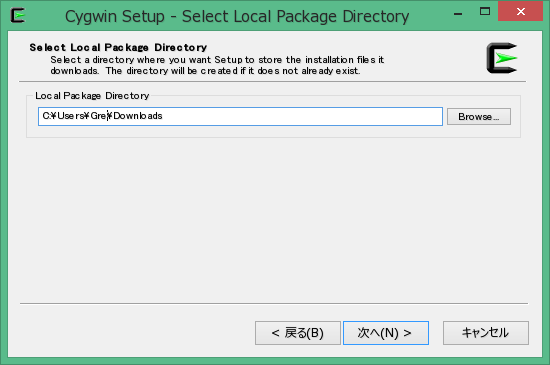
ここも、そのまま「次へ」をクリックで良い。
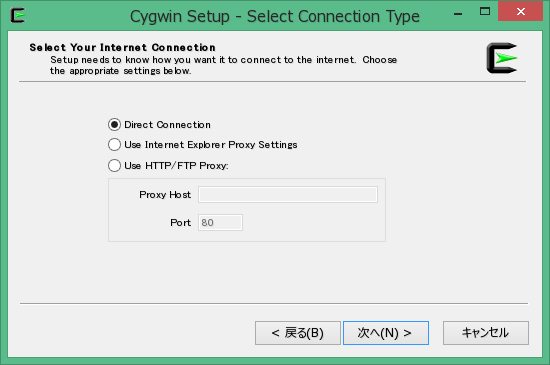
特にプロキシが必要な特別な環境でなければそのまま「次へ」をクリック。
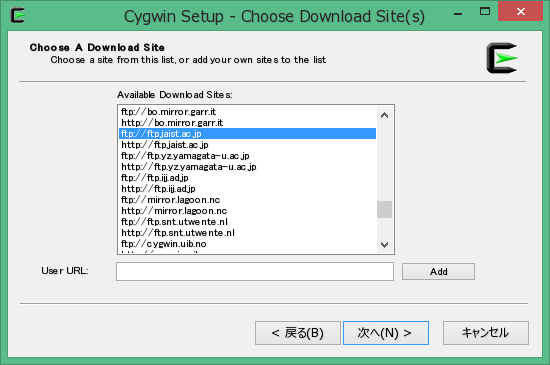
この画面では、Cygwinの追加パッケージなどをダウンロードするためのサーバを選択する。基本的にはどこでもよい*3。ここでは「ftp://ftp.jaist.ac.jp」を選択して「次へ」をクリック。
パッケージのインストール指定
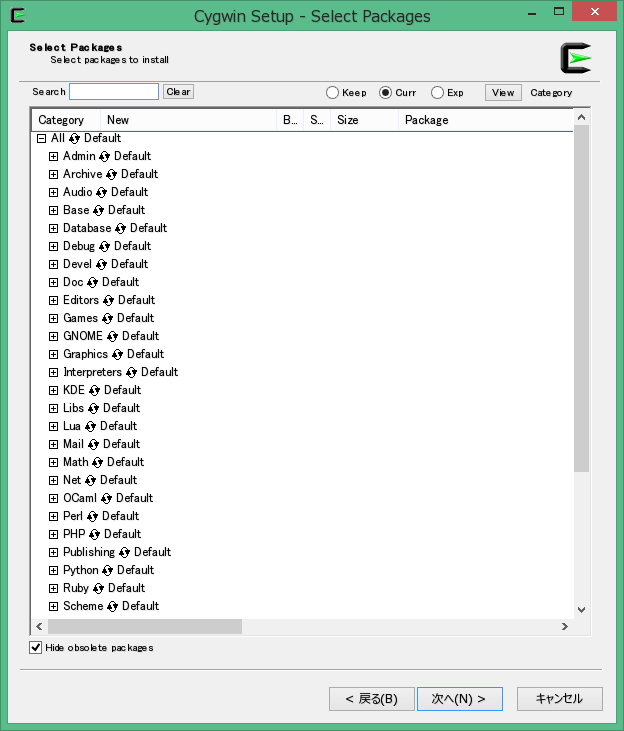
ここでは、インストール指定をするパッケージを選択する。すでにいくつかのパッケージはインストール指定されている。
さて、ここで特定の目的がない場合、どのパッケージをインストール指定したら良いか分からないと思う。そういう時は、下記の(1)~(4)の4つのパッケージをとりあえずインストールしておこう。
Base ┗ gawk … (1) ┗ tar … (2) Archive ┗ bzip2 … (3) Web ┗ wget … (4)
上記のものをインストール指定しておけば、後述するapt-cygコマンドによって、後から簡単なコマンドでパッケージの追加インストールができるようになる。そのため、これだけインストールしておけば、この場で特定のパッケージをインストールする機会を逃しても問題はない*4。
パッケージのインストール指定の手順だが、例えば(1)のgawkがインストール指定されているかどうかを確認するためには「Base」というパッケージのグループ名の横にある[+]をクリックして、パッケージ一覧を表示する。あるいは上の方にある検索のテキストボックスにパッケージ名を記入して検索をする方法もある。
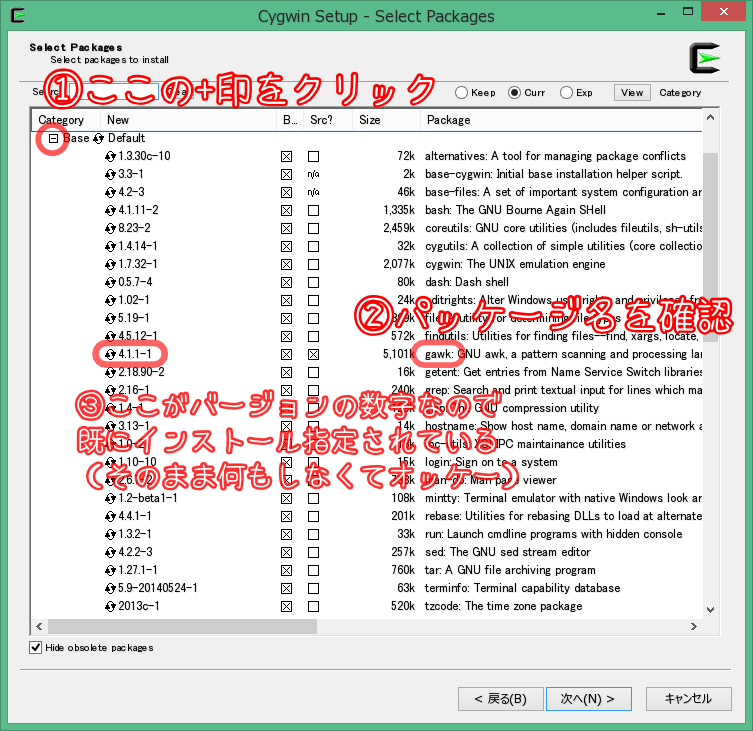
この時、上記のようにバージョン番号が表示されている場合は、後に自動的にインストールされるため、何もしなくてもよい。
しかし、下記のようにパッケージ名の左側の項目が「Skip」となっている場合は、インストール指定するためにクリックする必要がある。
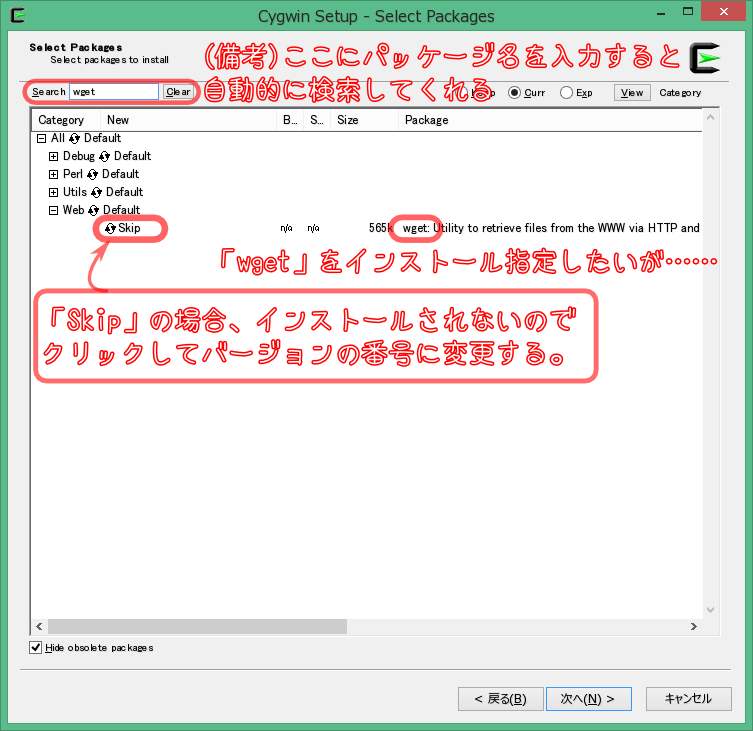
このようにして「gawk」「tar」「bzip2」「wget」の全てがインストール指定された状態にして「次へ」をクリックする。
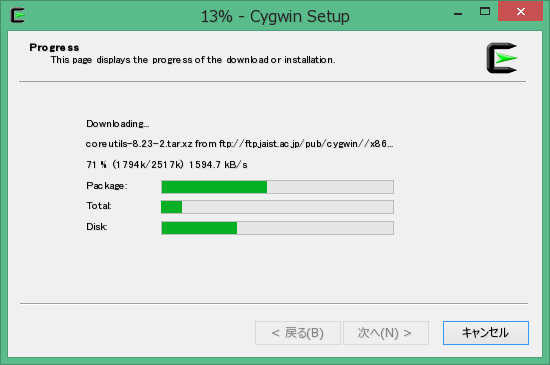
インストールが始まる。ここで失敗する場合はプロキシ設定を見直すか、あるいはサーバの設定でサーバを変更する必要があるだろう。
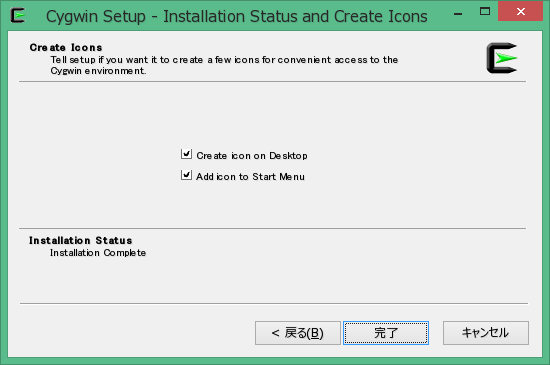
この画面が現れれば、Cygwin事体のインストールは完了したことになる。
あとで起動したいので「Create icon on Desktop」には最低チェックを付けて「完了」をクリックしよう。
apt-cygを使えるようにしておく
apt-cygインストール方法
まずデスクトップからCygwinを起動する。
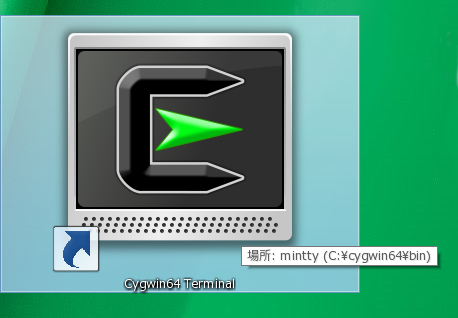
下記のコマンドをコピーしてCygwinに張り付けて実行する。
wget https://raw.githubusercontent.com/transcode-open/apt-cyg/master/apt-cyg -P /usr/bin && chmod 755 /usr/bin/apt-cyg &&
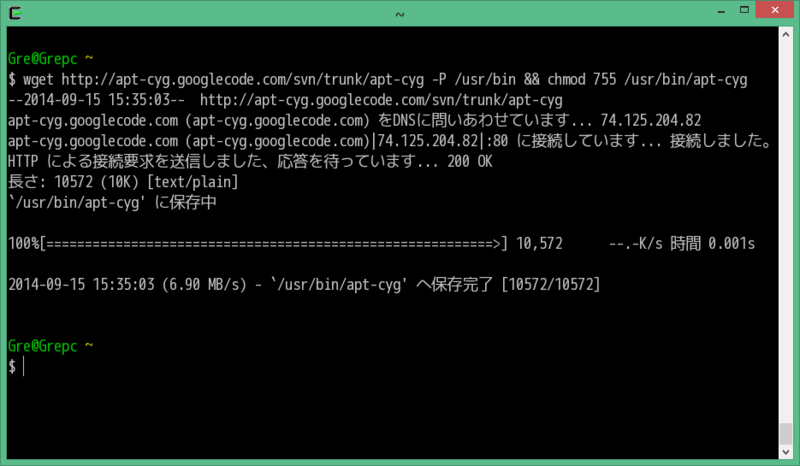
このような感じに「'/usr/bin/apt-cyg'へ保存完了」と出れば完了。
動作確認
apt-cygはパッケージのインストールを簡単にするためのスクリプトである。下記のようなコマンドを実行すると、パッケージをインストールできる。
apt-cyg install [パッケージ名]
例えば「curl」というパッケージがある。それを下記のコマンドを実行してインストールしてみよう。
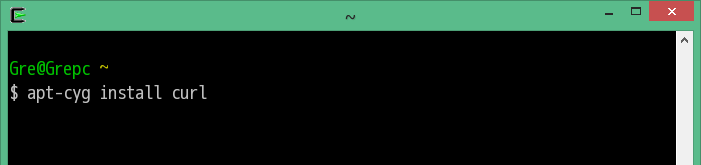
成功すると下記のように「Package curl installed」と表示される。このような動作をすればapt-cygは正しく動作している。
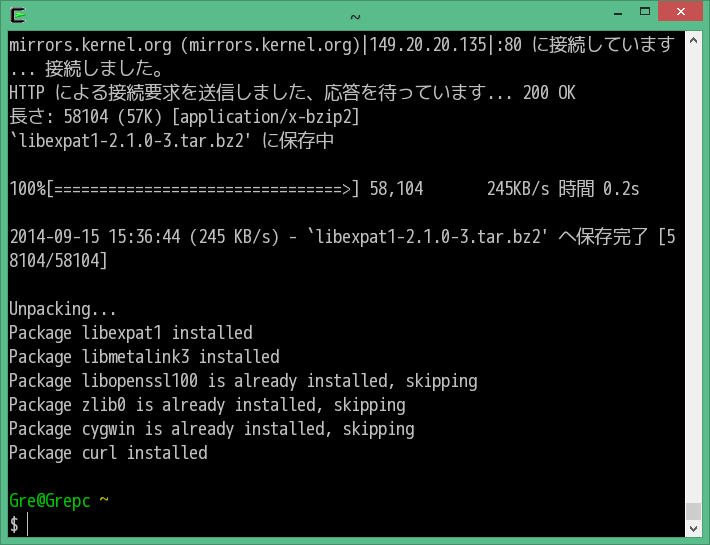
カレントディレクトリでCygwinを開けるようにしておく
Cygwinを開くためのバッチファイルのダウンロード
下記のコマンドをコピペしてCygwinで実行
wget https://gist.githubusercontent.com/greymd/6a8b4c07198d87574e8c/raw/1911cfddfe390047722054e50178e56f949792b1/CygwinOpen.bat && mv CygwinOpen.bat / && chmod 755 /CygwinOpen.bat
一応ファイルの中身はこんな感じになっている。
このファイルについては別記事で説明するため、ここでは気にしなくて良い。
これも実行後「CygwinOpen.batへ保存終了」という表示が出れば成功。
Cygwinをどこでも開けるようにレジストリを編集
下記のリンクからCygwinOpen.regという名前でファイルをダウンロード。
(右クリック→名前を付けてリンク先を保存)してください。
https://gist.githubusercontent.com/greymd/9abb53df678674dff5e1/raw/11d1bb6e70c6f91ed2d8187ece56f0b1c9fa1f5a/CygwinOpen.reg
なお、ファイルの中身はこのような感じになっている。
これについても別記事で説明する。なお、32bitの方はCygwinOpen.regを編集して「cygwin64」という文字列を「cygwin」に変更すること。
ダウンロードしたCygwinOpen.regをダブルクリックする。
すると下のようなダイアログが出現するのでOKを押す。
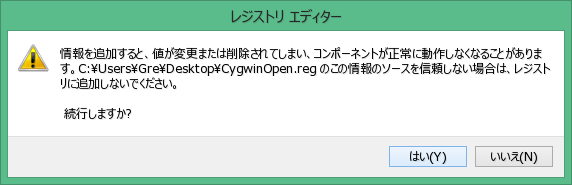
動作確認
フォルダを開いて、適当に背景を右クリックすると右クリックメニューに「CygwinOpen」という項目が追加されている。
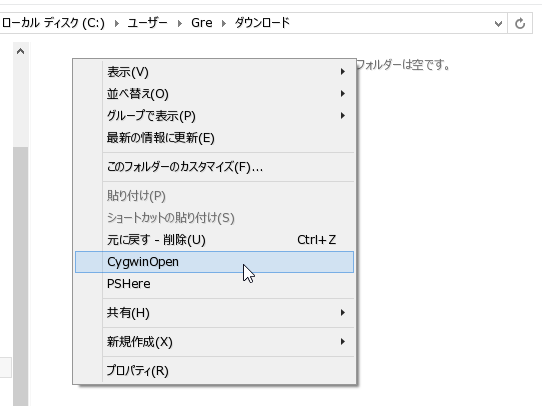
それをクリックすると開いていたディレクトリの場所でCygwinを開けるようになる。
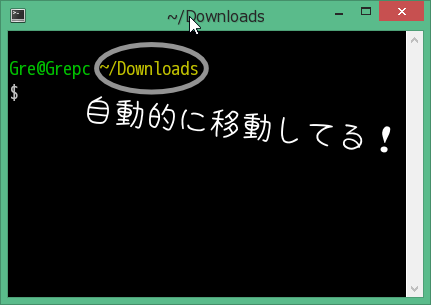
Cygwinを削除したい場合
Winキー+Rキーでregeditと入力してレジストリエディタを開く。
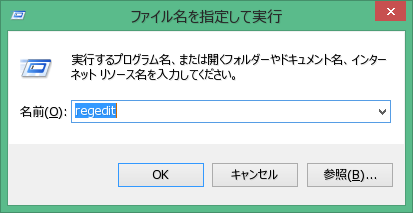
下記のディレクトリへ移動
HKEY_CLASSES_ROOT\Directory\Background\shell\CygwinOpen
右クリックしてCygwinOpenという項目を消去。
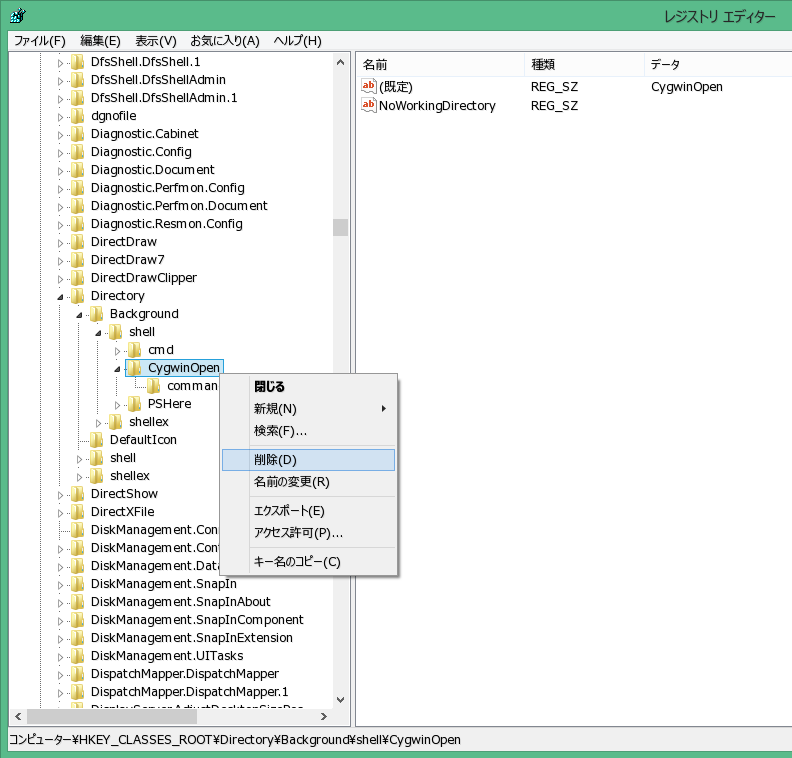
あとのアンインストール方法はGoogleなどで検索されたし。下記のサイトなどは参考になる。
不定期メモ: Cygwin をアンインストールする方法
*1:対象とするのは64bit版のCygwinである。32bit版で同様のインストール手順を踏む場合は"cygwin64"という文字列を"cygwin"に置き換えるとできるかもしれない。
*2:もしあなたの環境が32bit版なら、以降の手順に出てくる「cygwin64」という文字列を適宜「cygwin」に置き換えて読み進めていただきたい。それが意図しないものの場合は最初からやりなおすこと。
*3:「~.jp」のサーバを選んだ方が、速度は早くなるかもしれない。またhttpよりもftpを選んだ方が、若干転送は早いはず。
*4:ここで、存在する全てのパッケージをインストールすることを指示する解説サイトもあるが、それではダウンロードに数時間程度かかる。本記事では「必要になったらその都度インストールする」という方法を推奨する。